
Techviral’de, Chrome’da Donanım Hızlandırmayı etkinleştirme, Windows’ta Donanım Hızlandırmalı GPU zamanlamasını etkinleştirme vb. gibi donanım hızlandırmayla ilgili birçok kılavuz paylaştık. Bugün, Spotify’da Donanım Hızlandırmayı nasıl etkinleştireceğimizi öğreneceğiz.
göstermek
Donanım Hızlandırma Nedir?
Basit bir ifadeyle, Donanım Hızlandırma, bilgisayarınızın yalnızca yazılıma güvenmek yerine donanım bileşenlerinden yararlanmasını sağlayan bir özelliktir.
Bu özellik çoğunlukla grafikler için kullanılır; burada CPU’nun yazılımı çalıştırmasını sağlamak yerine özel bir GPU’nun grafikleri oluşturmasına izin verirsiniz.
Bu özellik etkinleştirildiğinde, yazılım belirli bilgi işlem görevlerini sistem içindeki özel donanım bileşenlerine yükleyerek gerçekleştirebilir ve bu da daha hızlı sonuçlar verir. PC için Spotify yazılımı da bu yazılıma sahiptir, ancak manuel olarak etkinleştirmeniz gerekir.
Spotify Donanım Hızlandırma nedir?
Sisteminizde özel bir GPU varsa, masaüstü uygulamasını daha hızlı ve daha duyarlı hale getirmek için Spotify Hardware Acceleration’ı etkinleştirebilirsiniz.
Spotify’da Donanım Hızlandırmayı etkinleştirdiğinizde, iş özel GPU’ya aktarılır ve bu, ana CPU’yu PC’deki diğer görevleri daha verimli bir şekilde yapmak için serbest bırakır.
Donanım hızlandırma özelliği yalnızca Windows ve macOS için Spotify’ın masaüstü uygulamasında kullanılabilir. Ancak Spotify’ın görsel performansını iyileştirmek için özel bir GPU’nuz varsa Donanım hızlandırma özelliğini etkinleştirebilirsiniz.
Ancak, bu özelliği, düşük güçlü GPU’lara sahip eski bilgisayarlarda etkinleştirmemelisiniz. Bunun nedeni, az sayıda kullanıcının çalınamayan parçalar, şarkı atlama, arayüzün düzgün yüklenmemesi vb. gibi sorunlar bildirmiş olmasıdır.
Spotify Donanım Hızlandırmasını Etkinleştirme veya Devre Dışı Bırakma Adımları
Windows ve macOS için Spotify’da Donanım hızlandırmayı etkinleştirmek veya devre dışı bırakmak kolaydır. İşte izlemeniz gereken basit adımlardan bazıları.
1. Öncelikle masaüstünüzde Spotify uygulamasını çalıştırın ve aşağıda gösterildiği gibi üç noktaya tıklayın.
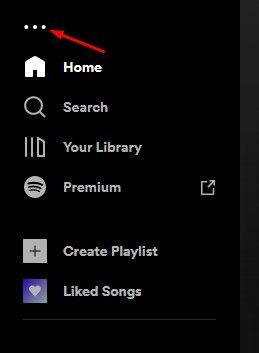
2. Menüden Düzenle > Tercihler’i seçin.
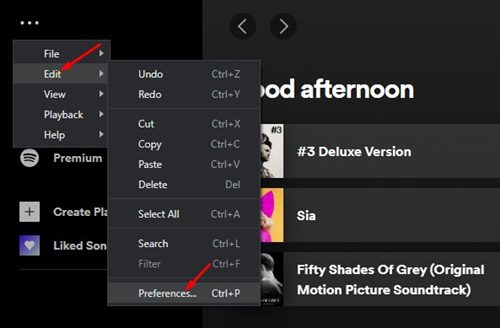
4. Şimdi aşağı kaydırın ve Uyumluluk bölümünü bulun. Donanım Hızlandırma özelliğini etkinleştirmek/devre dışı bırakmak için geçiş anahtarını kullanmanız gerekir.
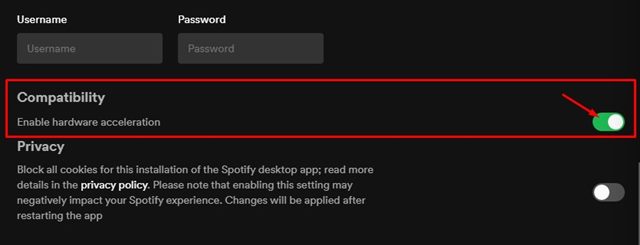
Bu kadar! Bitirdiniz. Bu, Windows için Spotify’da Donanım hızlandırmasını etkinleştirecektir.
MacOS’ta Spotify Donanım Hızlandırmasını Etkinleştirme Adımları
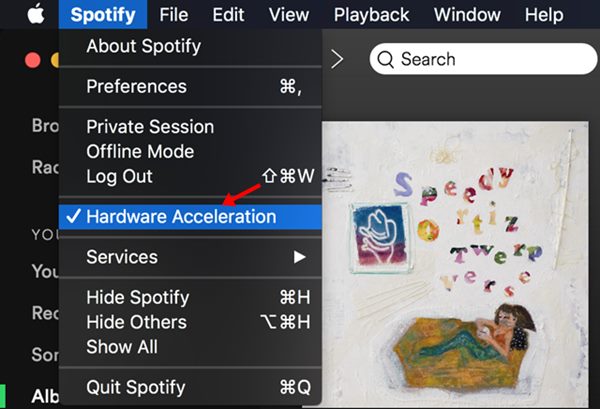
MacOS’ta Spotify Donanım hızlandırmasını etkinleştirmek çok basittir. Menü çubuğundaki Spotify simgesine tıklamanız ve Donanım hızlandırmasına tıklamanız yeterlidir. Bu, macOS için Spotify’da Donanım Hızlandırmasını etkinleştirecektir.
Spotify Donanım Hızlandırma harika bir özellik olsa da ses kalitesini iyileştirmez. Spotify’da ses kalitesini iyileştirmek için Spotify’da Akış ve İndirme Ses Kalitesini Nasıl Değiştirirsiniz kılavuzumuzu okumanız gerekir.
Umarım bu makale size yardımcı olmuştur! Lütfen arkadaşlarınızla da paylaşın. Bununla ilgili herhangi bir şüpheniz varsa, aşağıdaki yorum kutusuna bize bildirin.

